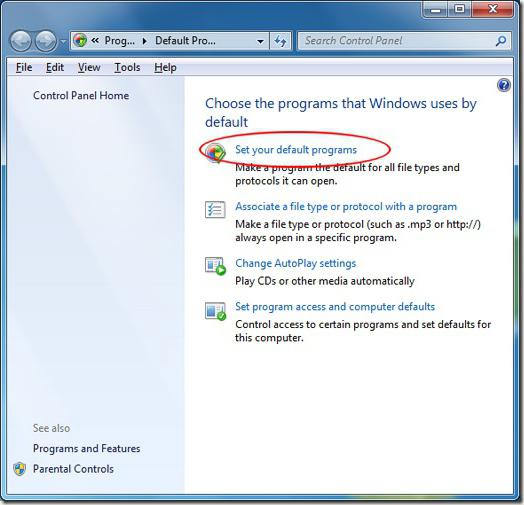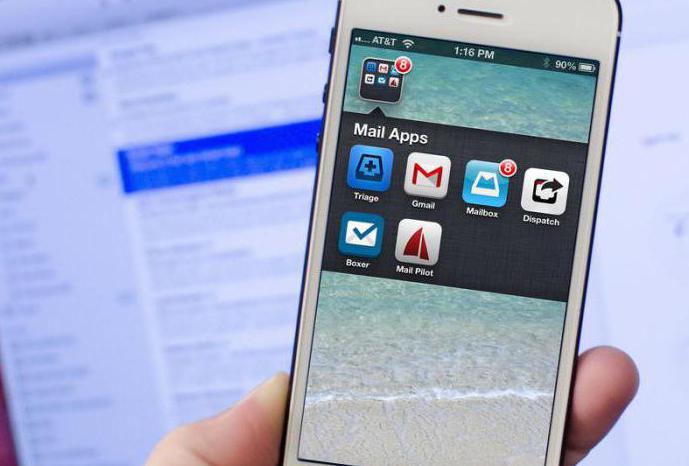Как да добавяте Yandex поща в настройките на Outlook?
Outlook е включен в пакета за офис софтуерMicrosoft Office. Тя предоставя на потребителя широк спектър от възможности за планиране, съхраняване на телефонни номера и пощенски адреси. Но, за съжаление, тази програма няма вградени настройки за популярни пощенски клиенти. За да сте в настройките на Outlook Yandex-mail, имайте малко трик.
Настройки при стартиране
Когато за пръв път стартирате програмата, потребителятсе препоръчва да се започне незабавно процедурата за настройка и свързване. Ако имате цялата необходима информация, за да добавите пощенския клиент, можете да започнете да попълвате специалните полета. Ако тя не съществува, тогава в менюто можете да отмените настройката и да я направите по-късно. Имайте предвид, че в Yandex можете да добавяте поща само ако вече сте регистрирали пощенски акаунт.

Първо трябва да посочите типа на сървъра. В настройките на Outlook можете да свържете Yandex чрез POP3 или IMAP. В първия случай пощата се изтегля на компютъра, а втората - остава на сървъра.
Когато използвате POP3, всички действия с поща,произведени на компютъра, няма да бъдат отразени на сървъра. Това означава, че ако изтриете съобщения в Outlook, те ще останат на сървъра. Това трябва да се има предвид при инициализирането на програмата. Използването на POP3 е по-безопасно, но трябва да имате предвид, че това може да доведе до объркване на пощенската кутия. В края на краищата, за да изтриете четените съобщения, трябва да преминете през прозореца на браузъра. И това не винаги е удобно.

Какви данни трябва да вляза?
Какви данни трябва да бъдат въведени в задължителното за товаполе, зависи от доставчика на пощенски услуги. Но тъй като за удобство и сигурност всички пощенски услуги (Yandex, Google, Mail.ru) използват същите портове за достъп до поща. Различават се само в домейните. Така че, в Yandex-mail на домейна на настройките на Outlook в полетата, следва да се посочат следните данни:
- Името, използвано при регистрацията на пощенския акаунт.
- Имейл адрес. Например [email protected].
- Вход. Програмата автоматично влиза, като използва номера и букви на символа @, ако данните за вход са различни, след това изтриете предишната и въведете използваната.
- Парола (въведете паролата за пощенския акаунт).
- В полето IMAP въведете: imap.yandex.ru.
- В полето POP3 въведете: pop3.yandex.ru.
- В полето SMTP въведете: smtp.yandex.ru.
Но за да не се получи едно съобщение за грешка, трябва да проверите номерата на порта на сървъра. За целта кликнете върху бутона "Други настройки". Ще се отвори отделен прозорец с пет раздела.
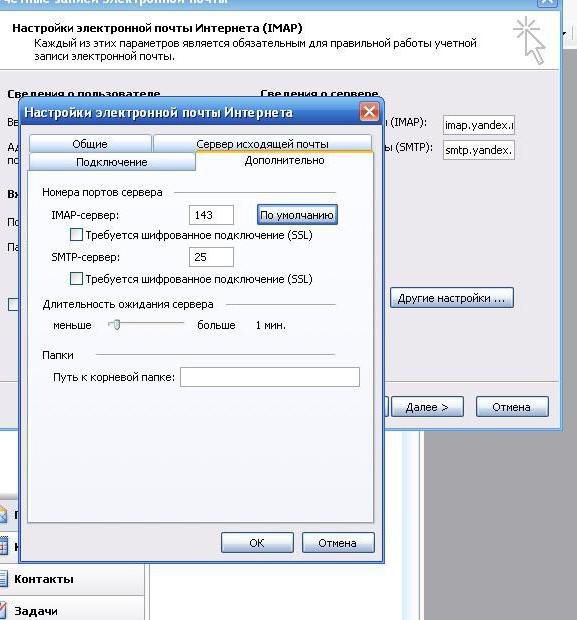
Други настройки
Успехът при стартирането на имейл клиент зависи от товакакви данни ще посочи в този прозорец. Тук можете да изберете вида на връзката, разширените настройки за връзка и сигурността. Но за да конфигурирате пощата по Yandex, първо трябва да конфигурирате номерата на сървъра, като използвате вече съществуващата връзка. За да направите това, кликнете върху раздела "Разширени".
Фигурата показва, че е произволно посоченаНомерата на сървърните портове не отговарят на текущите стандарти за сигурност. Тези номера не са подходящи за свързване. За да направите това, в настройките на Outlook Yandex трябва да въведете следните номера на портове:
- IMAP - 993;
- POP3 - 995;
- SMTP - 465.
Ако връзката с интернет е нестабилна, сигналътслаб, трябва да увеличите продължителността на чакането на отговор от сървъра. Увеличаването на времето за приемане до 1-2 минути е достатъчно, дори при свързване при 32 kbps за получаване на Yandex-mail.
инспекция
Проверете в настройките на Outlook Yandex се появяваавтоматично. Непосредствено след добавянето на профила програмата изпраща заявка за изтегляне на поща или свързване с пощенската услуга. И след като програмата стартира успешно, можете да конфигурирате сигурността на връзката. След това инсталирайте допълнителна проверка на входа и паролата на сървъра, проверете го с антивирус (ако е инсталиран на компютър) и защитна стена.
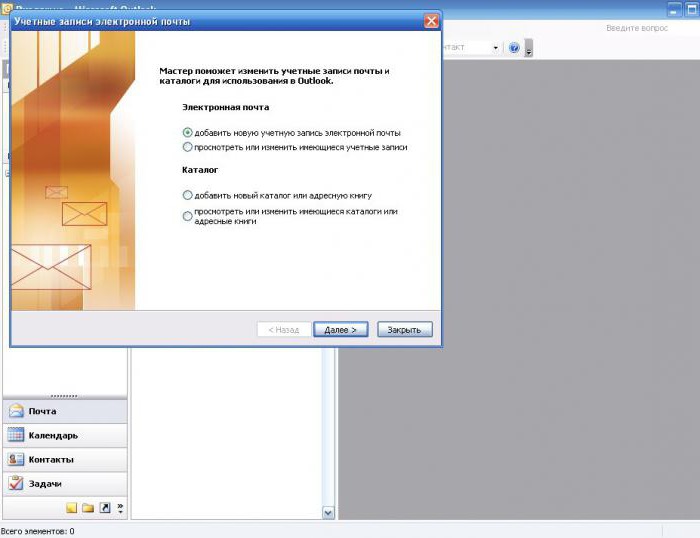
Ако по време на настройката някоигрешки, те ще бъдат показани в отделен прозорец. Пощата няма да се зареди. Като се има предвид, че информацията, дадена в този прозорец е написана на езика на "техниците", за обикновения потребител няма да е лесно да разбере причините, довели до появата на грешки.
Възможни грешки и отстраняване на грешки
Най-често срещаната грешка еНеправилна парола или вход. Понякога потребителите, които нямат информация за номера на порта, се опитайте да свържете неправилно. За да направите корекции, ако на предишния етап прозорецът с настройки е затворен, кликнете върху раздела "Услуга - имейл профили". В отворения прозорец поставете точка, противоположна на "Преглед или промяна на съществуващи профили".

Сравнете данните за вход, имейл адреса, SMTP, IMAP (POP3) и въведете отново паролата. След това проверете номерата на портовете. Ако те са неправилни, правилни.
Понякога потребителите въвеждат данни в програмата.несъществуваща пощенска сметка в Yandex, защото те не знаят, че Outlook не регистрира нови пощенски кутии. Тази програма е предназначена за удобна работа със съществуващата поща. Ето защо първо трябва да създадете пощенска кутия в Yandex и след това да я добавите в Outlook.
Изброените параметри и методи за работа с настройки са подходящи за настройка на Yandex поща в Outlook 2003, 2007 и 2010. Както на компютри, така и на мобилни устройства.